Prezentācijas izveidošana libreoffice iespaidā

- 1247
- 151
- Ms. Evan Haag
LibreOffice Office programmas katru gadu iegūst arvien lielāku popularitāti. Tas nav pārsteidzoši - atsaucīga saskarne, daudzas funkcijas un atvērtā kods piesaista lietotājus. Kā arī patīkams bonuss komerciāliem uzņēmumiem būs tas, ka programma ir pilnīgi bezmaksas un ir publiski pieejama.

Programmai Libreoffice ir mīļā, lai izveidotu prezentācijas - iespaidu.
Izvēloties libreoffice, daudzi uzskata, ka šai pakotnei ir ļoti niecīga funkcionalitāte, salīdzinot ar to pašu MS Offise. Mēs steidzamies kliedēt šos pieņēmumus.
Svaru birojam ir daudz programmu konfigurācijā:
- Rakstnieku teksta redaktors;
- Aprēķināt tabulas redaktors;
- Prezentāciju radīšanas un demonstrēšanas līdzekļi iespaids;
- Vektora redaktora izloze;
- Matemātikas formulas redaktors;
- Bāzes datu bāzes pārvaldības sistēma.
Viņiem visiem ir plaša funkcionalitāte un viņi palīdzēs tikt galā ar jebkuru uzdevumu savās lietojumprogrammu jomās.
Šajā rakstā es vēlētos sīkāk atklāt prezentāciju veidošanas tēmu. Kā redzams no iepriekš minētajā sarakstā, tie ir izveidoti programmā Impress. Tiem, kas iepriekš izveidoja prezentācijas MS PowerPoint, būs vieglāk pierast, taču iesācēji ātri izdomās, ko darīt ar intuitīvu saskarni.
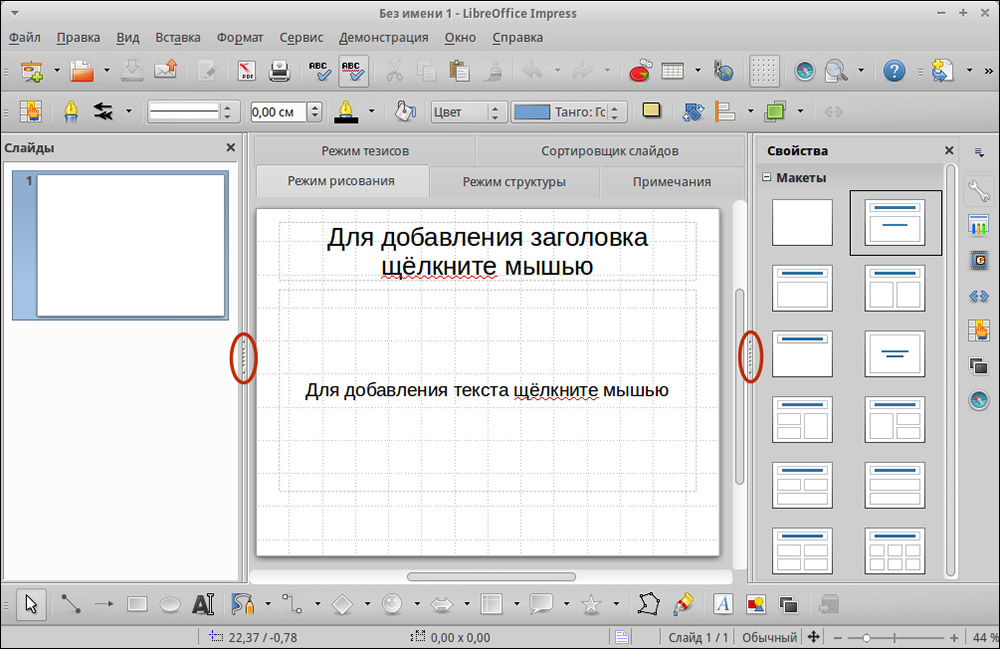
Pirmais solis būs bibliotēkas biroja pakešu palaišana. Sākot, programma piedāvās izvēlēties izveidotā dokumenta veidu (teksts, tabula, prezentācija utt. D.) - atlasiet "Prezentācijas iespaids". Pēc darbības uzsākšanas jūs redzēsit programmas saskarni un automātiski izveidoto pirmo slaidu prezentāciju. Viņš parasti darbojas kā vāks, un viņa izkārtojums ir piemērots. Pa kreisi no darba lauka ir slaida panelis, rīku rīkjosla, programmas standarta izvēlnes augšdaļā.
Parunāsim vairāk par katru no paneļiem un analizēsim to mērķi.
Darba vieta
Šis ir pats slaids, kur informācija tiks publicēta demonstrācijai. Atkarībā no informācijas veida jāizmanto dažādi izkārtojumi.
Izkārtojums ir veidne vizuālai informācijas parādīšanai laukā Sheet Work. To var mainīt ar roku vai izvēlēties no programmas piedāvātā saraksta. Lai mainītu izkārtojumu, dodieties uz paneli "Properties", kas atrodas pa labi no darba zonas, un atlasiet nepieciešamo. Ja vēlaties manuāli mainīt lauku atrašanās vietu, vienkārši atlasiet nepieciešamo objektu un pārvietojieties, izstiepieties vai samaziniet, līdz iegūstat vēlamo rezultātu.
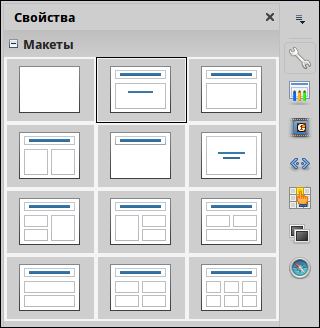
Un arī izvēlnē "rekvizīti" ir sadaļa "simboli", kurā varat konfigurēt uz slidkalniņa fontu, lieluma un izskata, kas atrodas uz slaida.
Ja skatāties zem izvēlnes "Rekvizīti", tad tieši zem tā redzēsit "slaidus". Nosaukums pats par sevi runā - šī cilne ir paredzēta priekšmetstikliņu animācijas projektēšanai (to parādība, viena slaida maiņa ar otru un T. D.). Eksperimentējiet un izvēlieties optimālu opciju savam priekšmetam. Jūs varat nekavējoties iestatīt animācijas ātrumu un pievienot skaņas failu, kas pievienos slaida izskatu.
Nākamā lieta, kurai mēs vēlētos pievērst uzmanību, ir izvēlne "Effects". Šeit jūs varat konfigurēt animācijas visiem elementiem, kas atrodas uz slaida (teksts, attēli utt. D.). Kompetenta efektu izvēle ļaus koncentrēties uz galveno lietu prezentācijā.
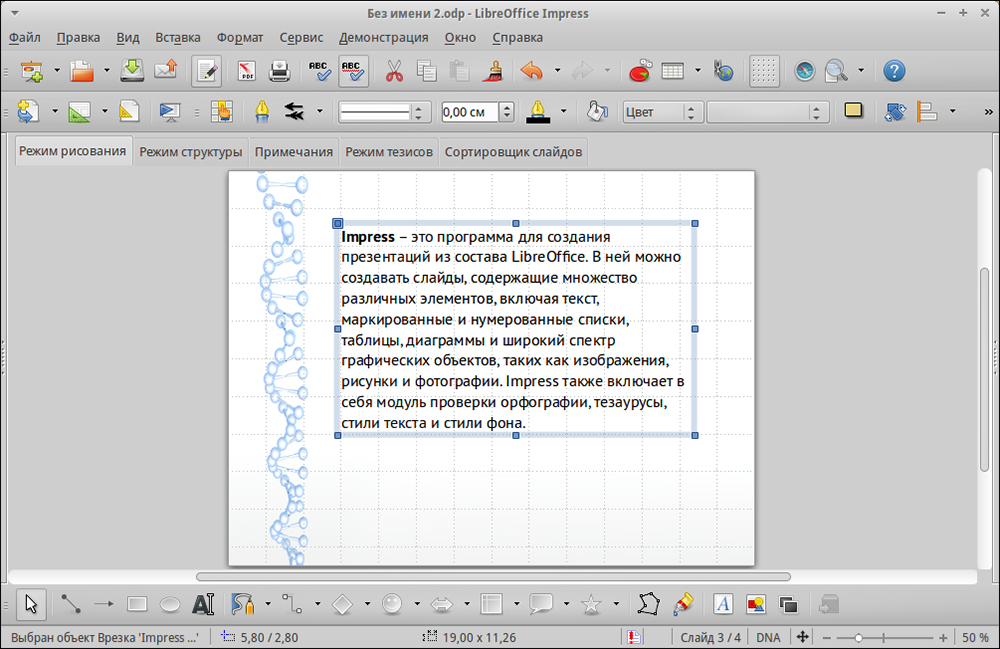
"Lapu fons" palīdzēs arī prezentācijas izstrādē, tas viss ir atkarīgs no jūsu gaumes un ņemot vērā tēmas. Izmēģiniet un atlasiet nepieciešamo teksta un fona kombināciju.
Vēl viena patīkama iespēja ir izmantot galeriju, kas palīdzēs jums pievienot grafiku.
Slīdēšana
Pa kreisi no darba zonas ir panelis ar nosaukumu "slaidi", šeit jūs varat izdzēst, izveidot un pārvietot iepriekš izveidotos objektus.
Tas ir viss, lielākoties prezentācijas izveidošana ir radoša un lielā mērā ir atkarīga no tā, kurš un kāda informācija tiks parādīta. Padomājiet par šiem jautājumiem labi, rentabli sakārtojiet tekstu un attēlus darba zonā, un panākumi jums tiek garantēti.

